CODIJY
ソフトウェアの登録方法
CODIJY Colorizer ProとCODIJY Recoloringは3ステップで登録できます:
登録ダイアログを開く
ライセンスキーを入力
プログラムの再起動
CODIJYを起動します。 登録ダイアログが表示されます:
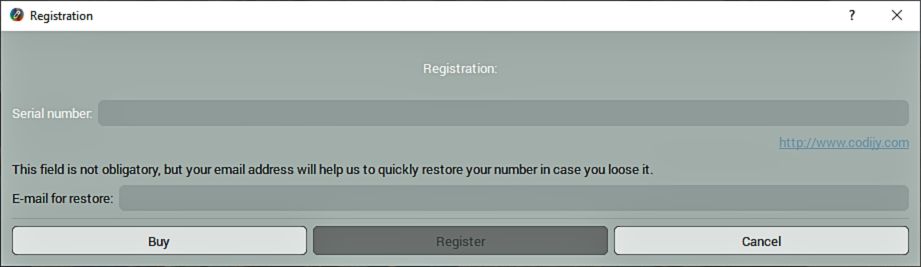
トライアルユーザー
登録ダイアログは、右の説明に従って、プログラムのウィンドウから開くことができます!
ステップ1.
ライセンスキーをコピーして貼り付けます:
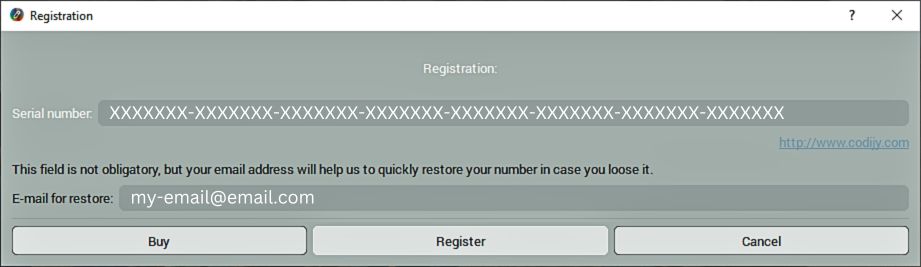
ライセンスキーは56の記号で構成されています!
ライセンスキーが印刷されている場合は、以下の点に注意してください:
1.ゼロと "O "は似ているかもしれません;
2. L、I、1も同様です。
ステップ 2.
登録をクリックします。
CODIJYがアプリケーションの再起動を要求します:
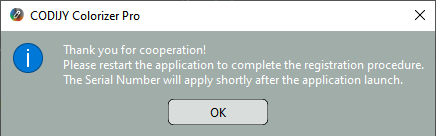
ステップ3.
CODIJYを再起動します。登録を完了します:
写真を開く
いくつかの操作を行います。
プレビューを作成する
CODIJYプログラムの登録が完了しました!
数秒後、透かしが表示されなければ登録は完了です!
15日間の試用期間中、CODIJYのウィンドウから登録ダイアログを開くことができます:
オプション1.
ツールバーの “Key “アイコンをクリックします:
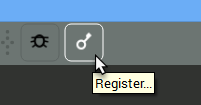
オプション2.
バージョン情報 -> 登録
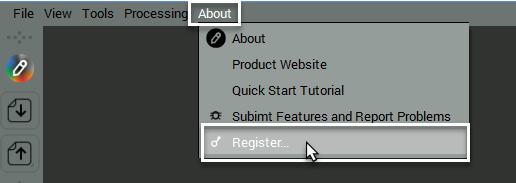
オプション 3.
ロゴを使って「バージョン情報」を呼び出す:
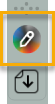
右下の “Key “をクリックします:
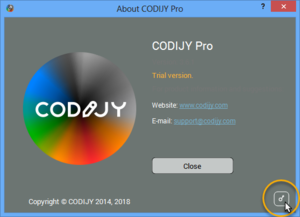
CODIJYを2台のパソコンに登録することができます:
- CODIJYをインストールします。
- 上記のように登録ダイアログを開きます。
- 購入したEメールからキーを貼り付け、必要なステップを完了します。
CODIJYを2台のコンピュータにインストールし、片方のコンピュータからもう片方のコンピュータに移したい場合は、プログラムを使用しないコンピュータからプログラムをアンインストールする必要があります。
登録に失敗した場合は、キーの全部または一部をお送りください。
可能性のある理由
#1. エラー: 登録に失敗する原因の99%はエラーです。CODIJYのキーは長く、”1 “や “I”、”0 “や “O “などの類似した文字が含まれている可能性があります。
解決方法:Eメールでシリアル番号を受け取った場合は、コピー&ペーストコマンドを使用することを強くお勧めします。ライセンスキーが印刷されたCODIJYのパッケージ版を購入された場合は、すべての文字が正しいことを確認してください。
#2. エディションが間違っている:CODIJYの正しいエディションをダウンロードし、インストールしたことを確認してください。Colorizer ProとRecoloringの2つのエディションがあります。
#3. キーが間違っています: 購入メールに他の番号がコピーされていないか確認してください。CODIJYのライセンスキーは、ダッシュを除く56文字で、以下の形式です:

#4. 古いキー:2015年8月以前にCODIJYを購入された場合は、ご連絡ください。


